Firefox でハードウェア アクセラレーション設定を有効にするか無効にするかにかかわらず、デフォルト設定を維持する必要はありません。 Firefox でハードウェア アクセラレーションの設定を変更するだけです。
ハードウェア アクセラレーションにより、ブラウザは、CPU と呼ばれるメイン プロセッサを使用する代わりに、コンピュータのグラフィック プロセッサを使用できます。ビデオやゲームなどの激しいグラフィックを表示するときに、ブラウザの動作を高速化するのに役立ちます。
今日のメイク動画
この記事では、Firefox でハードウェア アクセラレーションの設定を管理する方法を紹介します。
Facebookはあなたのプロフィールを見た人を表示しますか
ハードウェア アクセラレーションの設定を変更する理由
既定の設定は、お使いのコンピューターに最適なものに合わせて設定されています。場合によっては、ハードウェア アクセラレーションの設定を変更すると、デバイスの機能が損なわれる可能性があります。ただし、これらの設定を変更したい場合もあります。
かなりの数があります ハードウェア アクセラレーションを使用する理由 . Firefox でハードウェア アクセラレーション設定を有効にすると、高品質のメディアをより簡単に閲覧して楽しむことができます。ハードウェア アクセラレーションは、ブラウザーに AI ツールがある場合、Web エクスペリエンスの向上にも役立ちます。
Firefox でハードウェア アクセラレーションを有効または無効にする方法
もしも Firefox の動作が遅い 、よりスムーズなパフォーマンスを実現したい場合は、GPU が適切である限り、ハードウェア アクセラレーションが役立ちます。ハードウェア アクセラレーションの設定を行うには、次のことを行う必要があります。
- Firefox を開きます。
- ページの右上隅にあるハンバーガー メニューに移動します。

- クリック 設定 .
- に行く 全般的 .
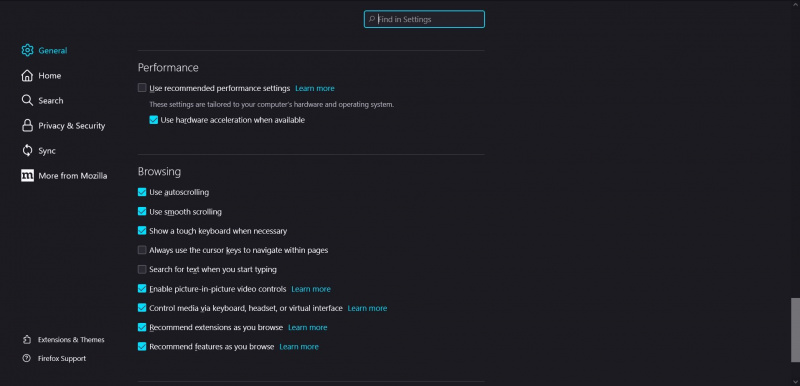
- 下にスクロールして、 パフォーマンス .
- の横にあるボックスのチェックを外します 推奨されるパフォーマンス設定を使用する .
- ハードウェア アクセラレーションを有効にするには、次のボックスにチェックを入れます。 可能な場合はハードウェア アクセラレーションを使用する .ハードウェア アクセラレーションを無効にする場合は、ボックスのチェックを外します。
Firefox でのブラウジング体験を強化する
ハードウェア アクセラレーションは、コンピューターのオペレーティング システムのパフォーマンスに影響を与える可能性があります。ブラウザにはデフォルト設定がありますが、グラフィックを表示する際のエクスペリエンスを向上させたい場合は、Firefox ブラウザでハードウェア アクセラレーション設定を管理できます。
幸いなことに、この記事の手順はまさにそれを行うのに役立ちます.それに加えて、Firefox ブラウザーの機能を強化するための他の方法を検討することもできます。
